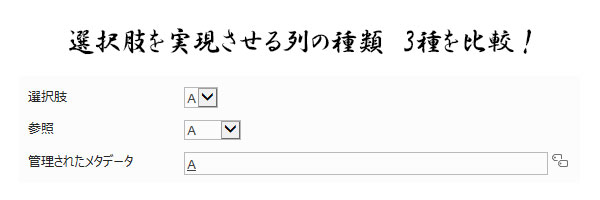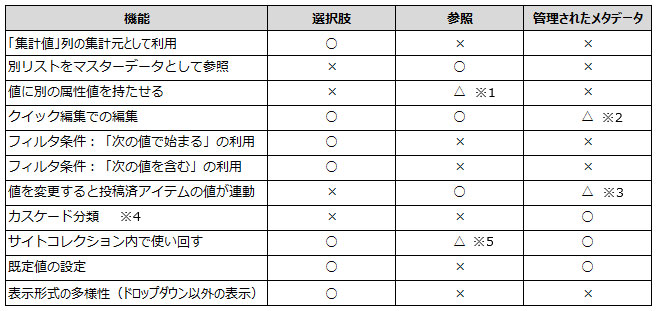いわゆる選択肢を実現したい場合の列の種類は、「選択肢」の他にも「参照」「管理されたメタデータ」と、合計3種類があります。この3種類にはそれぞれ特徴があるのですが、リスト作成時の全体的なニーズに対し、選択肢を追加する際にどの列の種類を利用するのが適切なのか?というのは、それぞれの列の種類の特色を把握していないとなかなか判断できません。
例えば、選択肢列以外の種類ではビューのフィルター条件の一部が利用できなかったり、集計値列で利用できない、など以外と忘れっぽい制限事項などがあり、後々できなくて困る事もあるかと思います。他にも過去の記事にこんな例もあります。
トラブルにならないように3種類をまとめてみたいと思います。
まずは3種類の特徴を大まかに。
■選択肢
- 名前がモロそのままなこともあり一番利用される。
- ビューのフィルター条件での制限がない。
- 選択肢の値を変更しても、投稿済アイテムの値は連動して変更されない。
- サイト列として登録をすれば使いまわしも可能。
- ドロップダウン形式の表示以外にもラジオボタンなどもある。
■参照
- 参照元となる別リストを作成する必要があり、値の変更も参照元リストで行う。
- 参照元リストの列を複数参照させる事ができる。※1
- 参照元リストがあるサイト内でしか参照できない。
■管理されたメタデータ
- カスケード分類が可能。 ※4
- 用語ストアで登録すれば広範囲で使いまわしができる。
- クイック編集時に難あり。 ※2
では、それぞれの機能を○×で表にしてみました。
※1
参照元リストの別の列をビューに表示させられるのは SharePoint 2010 以降。
※2
クイック編集内で別アイテムの値をコピペする事は可能だが、テキストファイルやExcelファイルなどからコピペはできない。(これは後日、別記事で紹介できればと思います。)
※3
既定で1時間インターバルのタイマージョブで変更されるため、最大で変更に59分かかる。
※4
カスケード分類とは?
「入力フォームでよくある、都道府県で神奈川県を選択すると、市区町村の選択肢は神奈川県内の市しか表示されなくなるアレ。」みたいに例えないと、未だに一発で理解できる用語が出てこない機能。SharePoint 界では「カスケード分類」があえて言うならメジャーな用語なのかもしれないけど、その「カスケード分類」と口にしても、未だに追加で都道府県の例えを話さないと理解してもらえない。
※5
利用できる参照元リストはサイト内のリストのみ。
以上です。
例えば、リストのフルコントロール権限は付与しても、選択肢の値の変更を許したくない場合は、選択肢列以外の利用が好ましいですね。参照を利用すれば、参照元リストの権限を閲覧にすれば解決ですし、管理されたメタデータであれば、用語ストアに登録し、その用語セットの権限でコントロールすれば解決ですし。
例えば、カスケード分類が必須であれば、管理されたメタデータのみですね。
例えば、大量の投稿がある事が予測されていて、かつ値は途中で変更する事があり、投稿済アイテムの値も変更に連動させる必要がある場合は、選択肢列は避けないと危険ですよね。(上述で紹介した記事を参照)
あらかじめそれぞれの特徴を把握していれば判断に怖くはありませんが、結構忘れちゃいがちなのでこのように表にしておくと良いと思います。